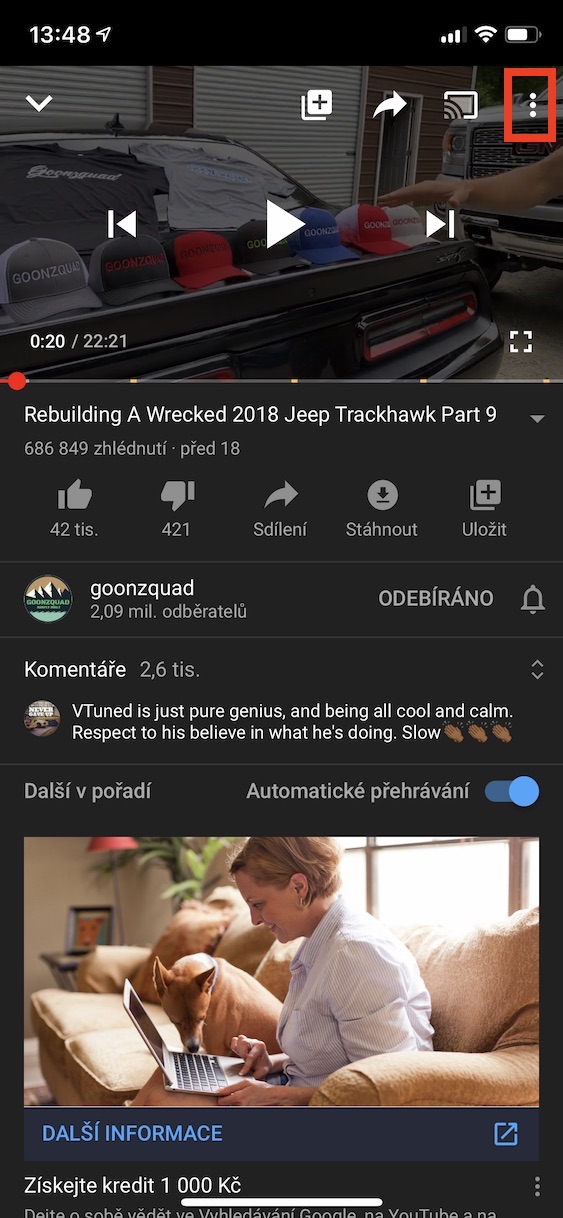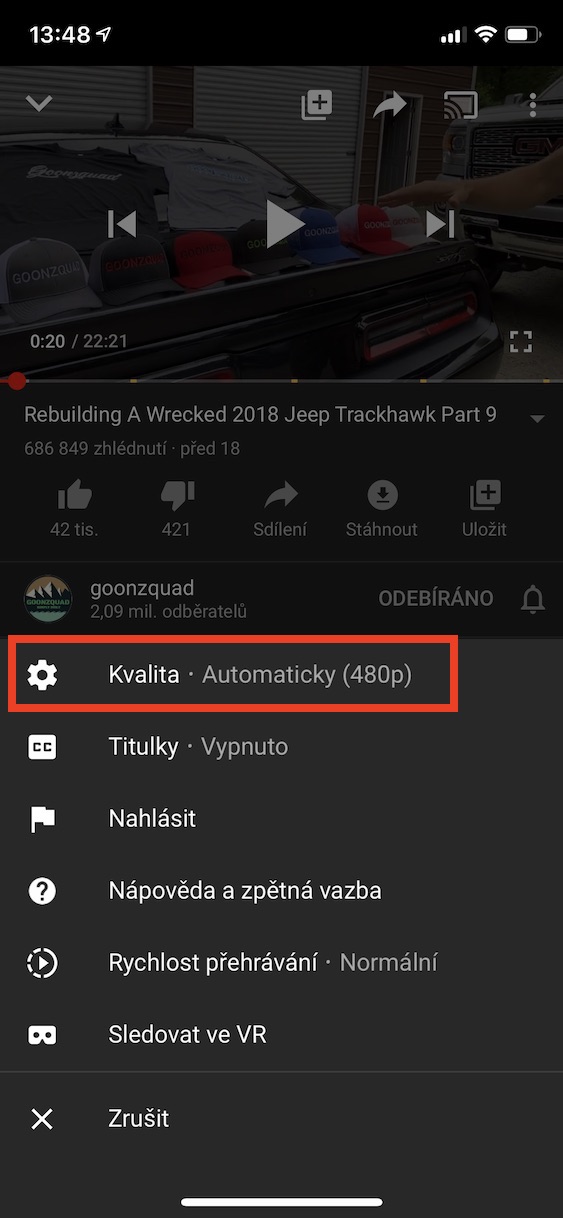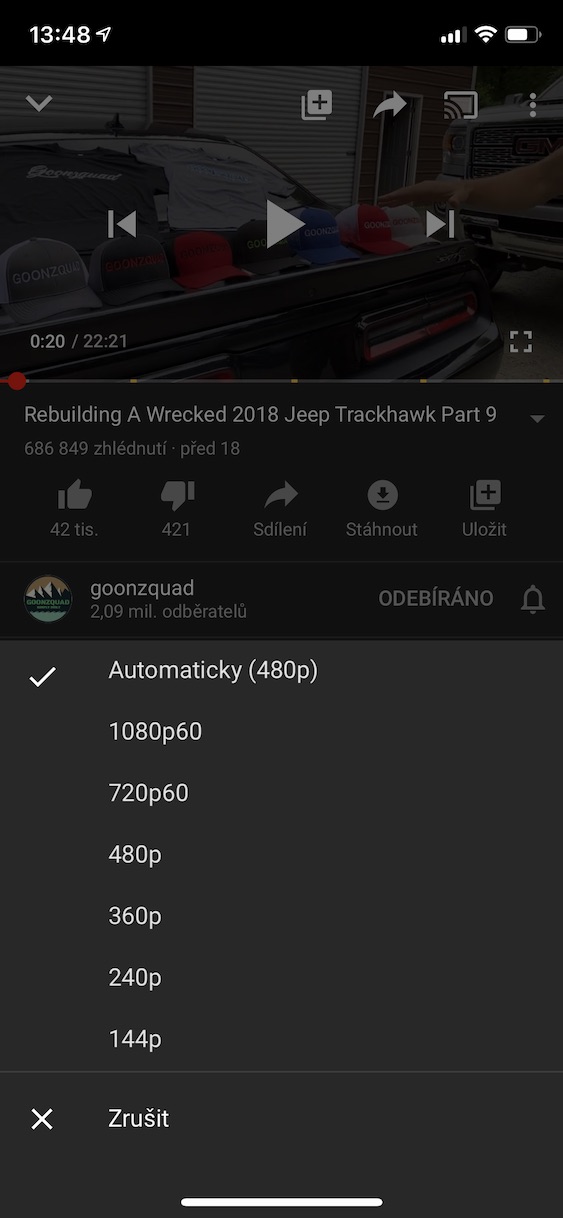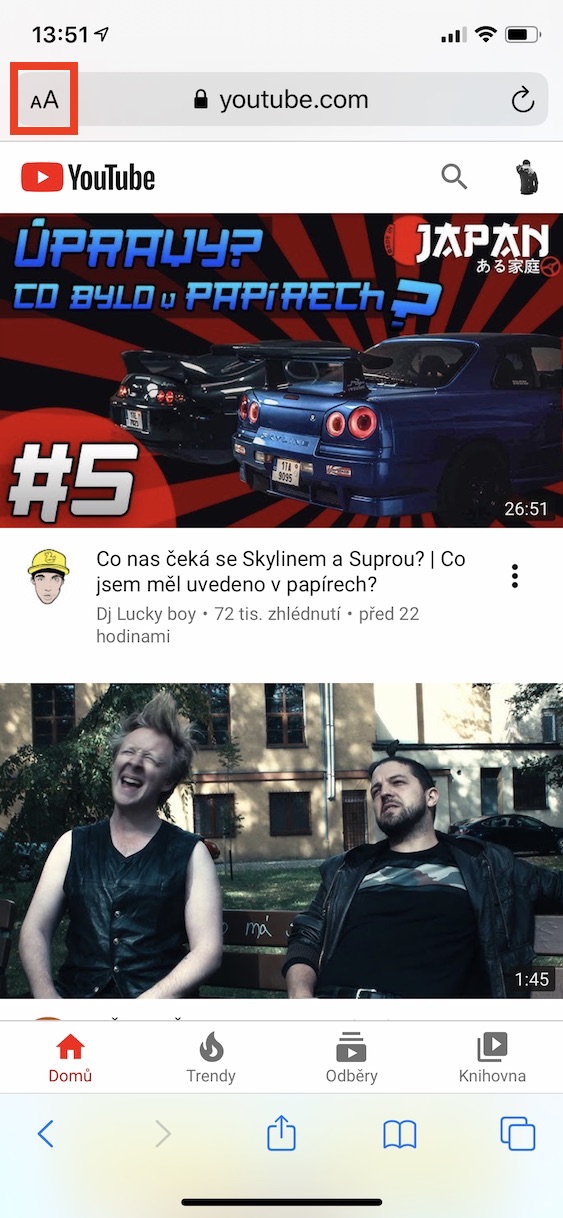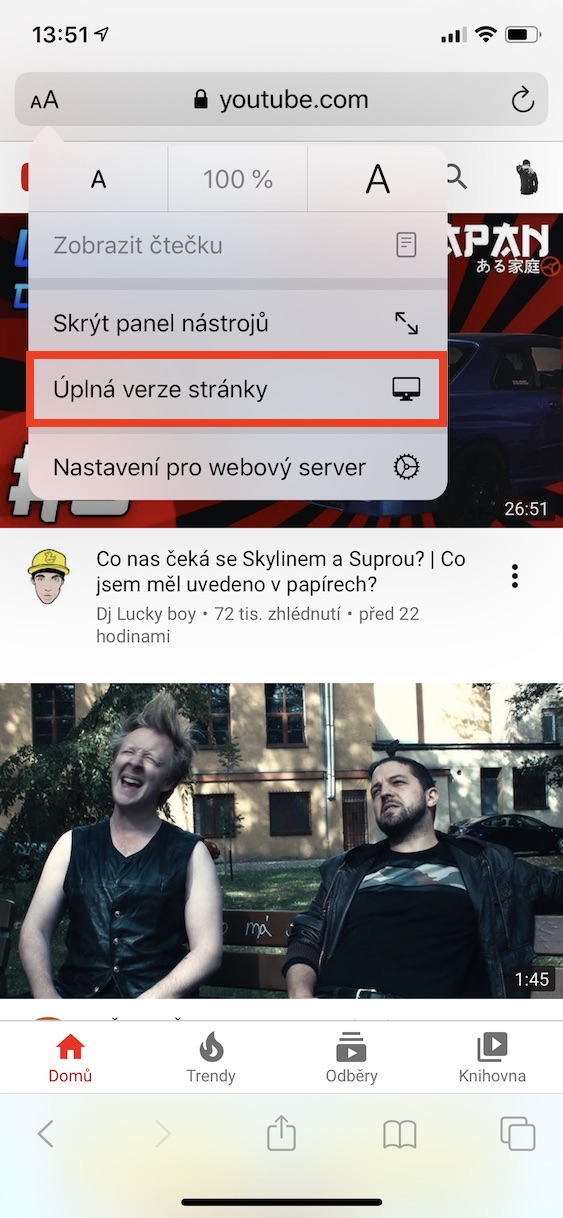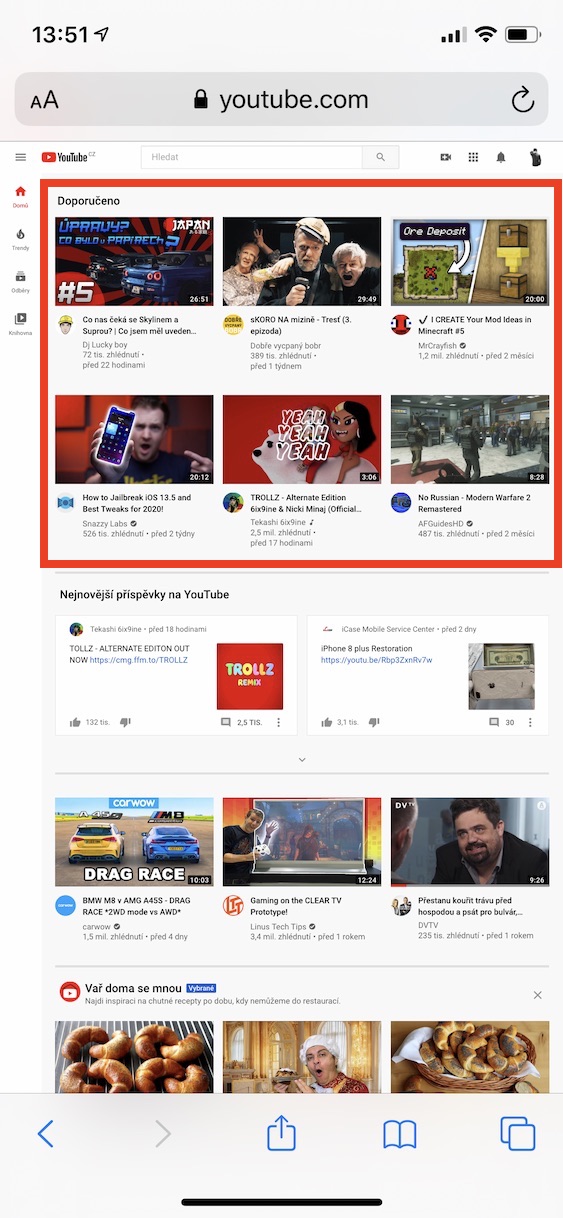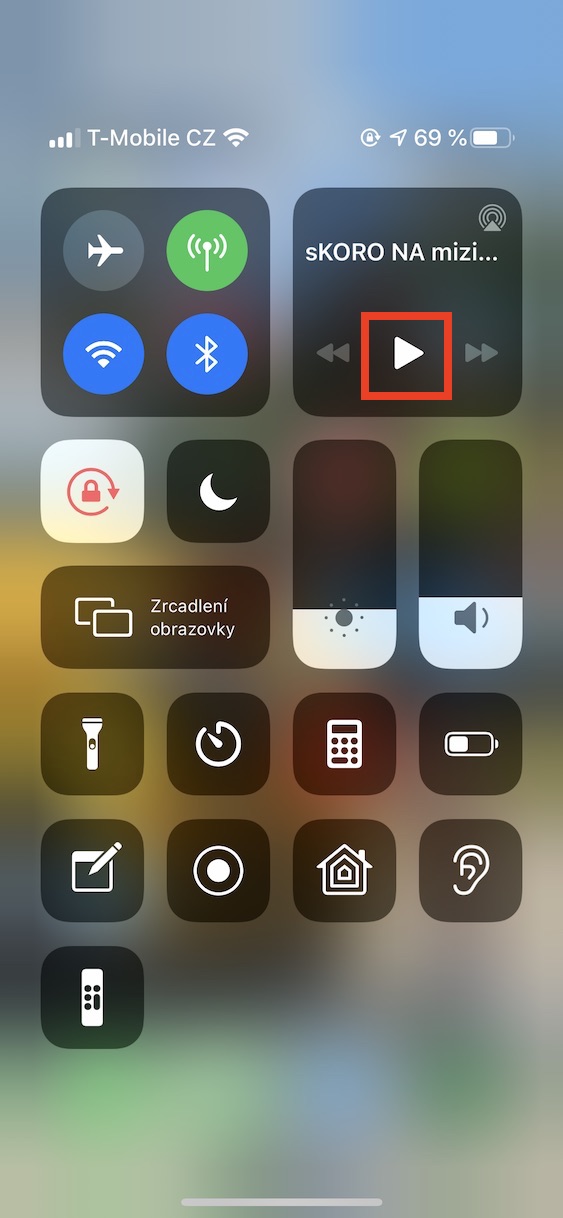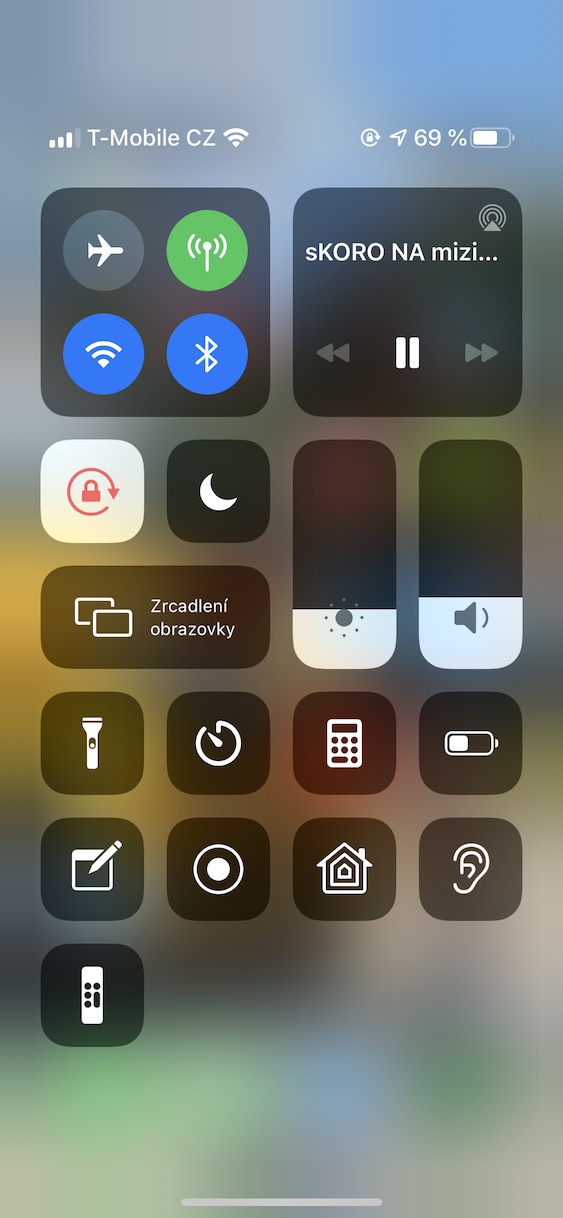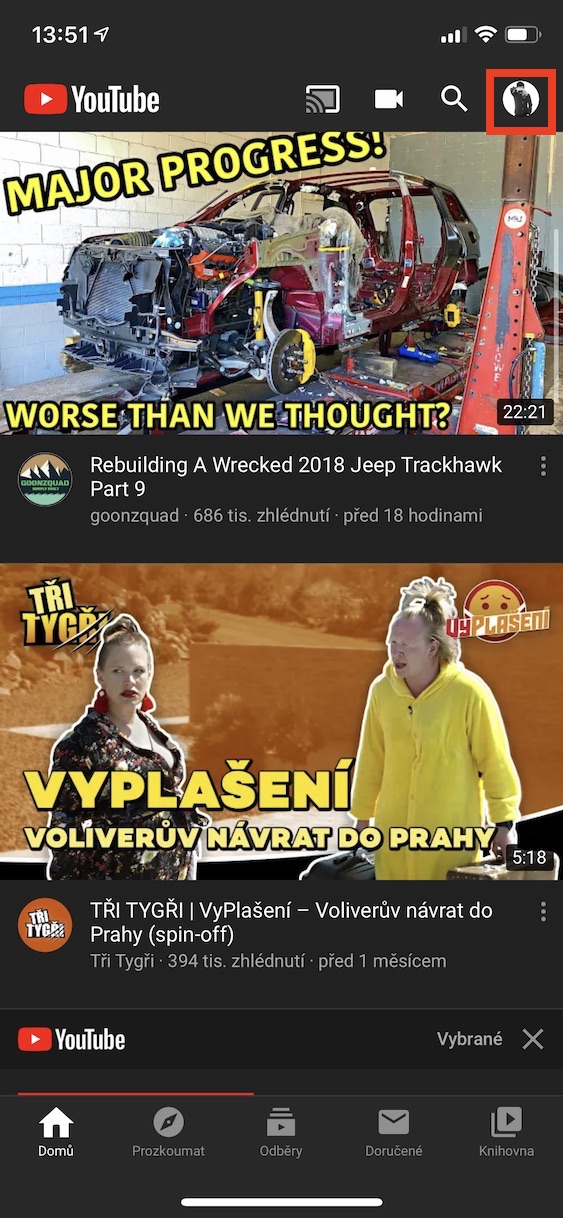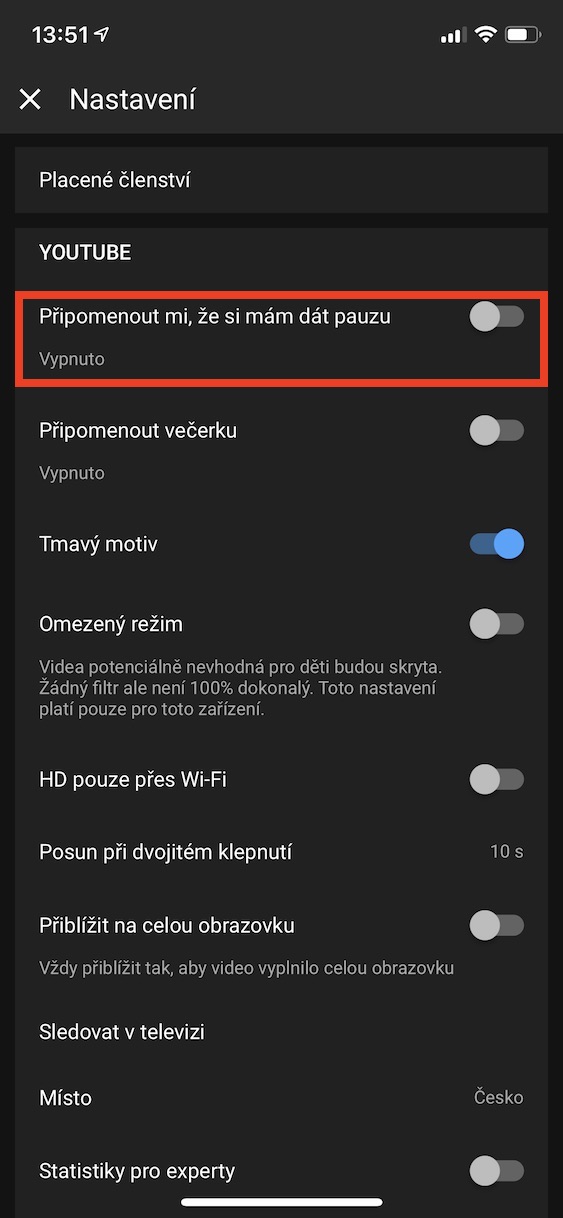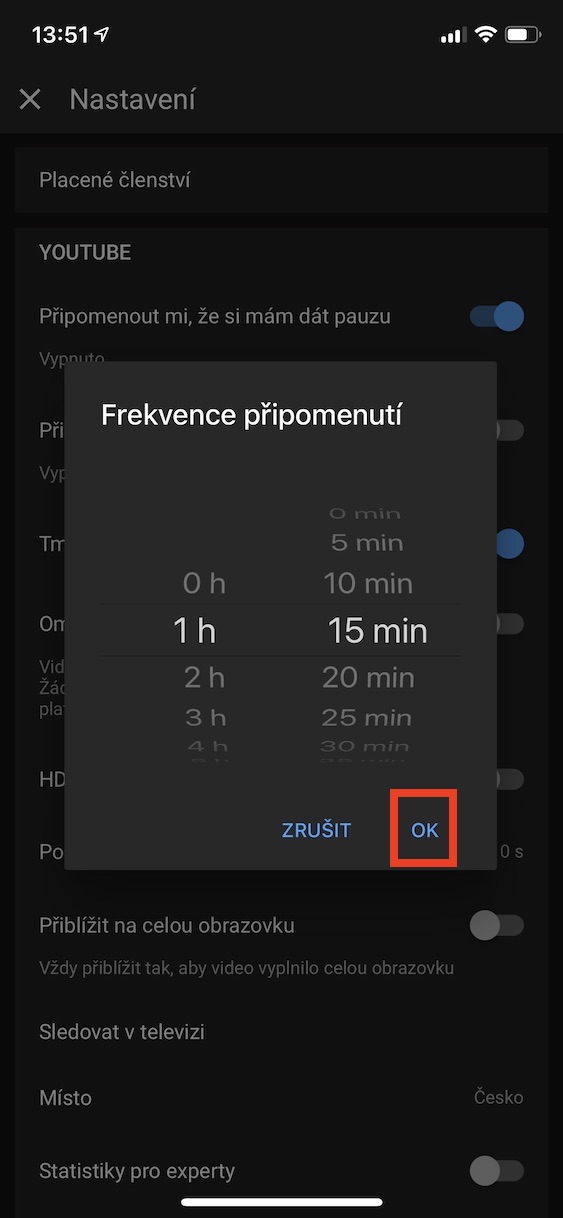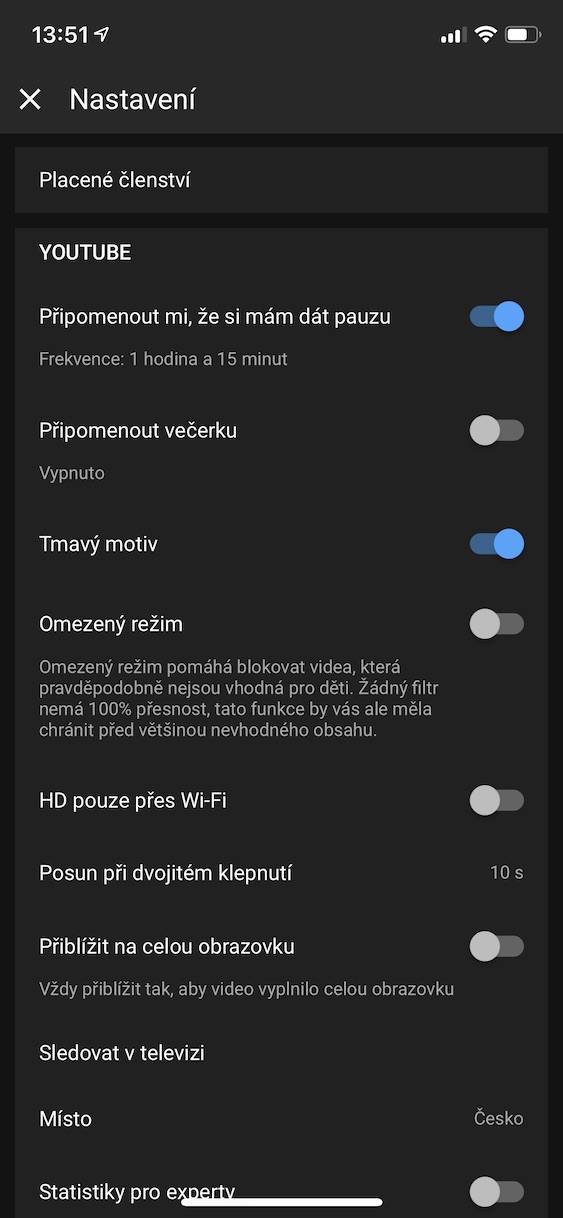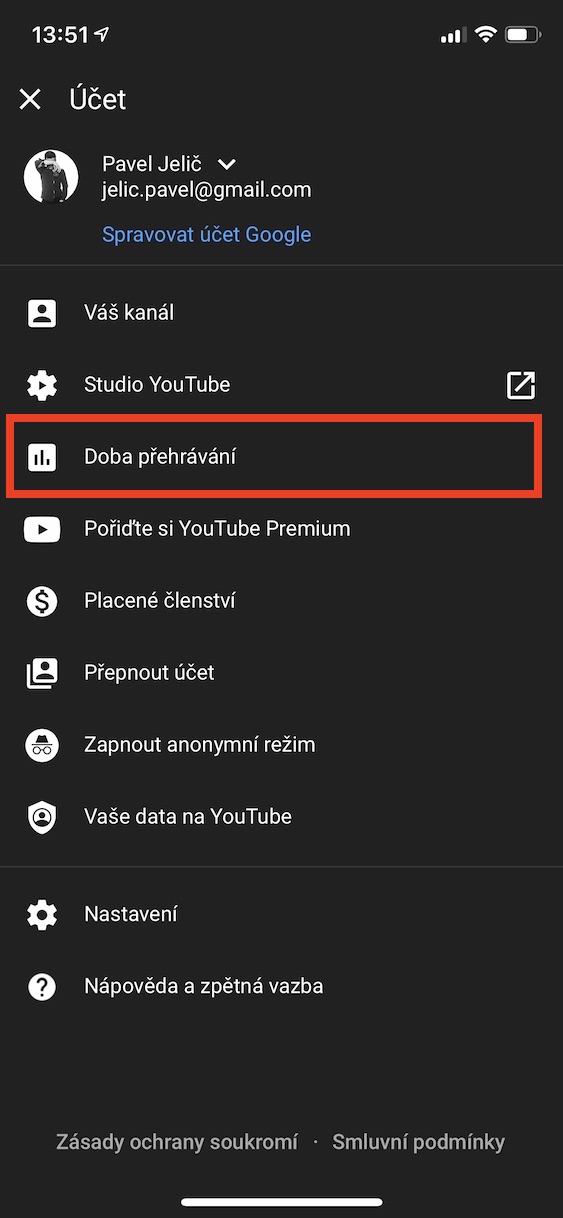نږدې ټولو موږ په یو وخت کې د یوټیوب ټولنیز شبکه کارولې ده، کوم چې د کاروونکو ترمنځ د تفریح او نوي معلوماتو زده کولو لپاره خورا مشهور دی. نن ورځ موږ د هغو ګټورو ځانګړتیاوو په اړه تمرکز کوو چې شاید تاسو یې نه پوهیږئ.
دا کیدای شي ستاسو علاقه

ستاسو د تلیفون څخه ستاسو تلویزیون ته ویډیو لیږل
که تاسو یو سمارټ تلویزیون لرئ، تاسو کولی شئ د خپل تلیفون له لارې یوټیوب کنټرول کړئ پرته له دې چې تلویزیون ته لاړ شئ. نښلول تلیفون یا ټابلیټ ورته وای فای شبکې ته چې تلویزیون ورسره وصل دی ، بیا یې خلاص کړئ YouTube او په پورتنۍ ښي کونج کې آیکون ټایپ کړئ لیږل. هغه وسیله غوره کړئ چې تاسو غواړئ ویډیو له لیست څخه لیږئ. د یوټیوب ایپ حتی د AirPlay له لارې د پلې بیک ملاتړ کوي.
د ویډیو کیفیت
دا اکثرا تاسو ته پیښ کیدی شي چې هغه ویډیو چې تاسو یې لوبوئ د خراب کیفیت څخه وي یا برعکس ، تاسو د ګرځنده ډیټا په اړه یوټیوب لوبوئ چې تاسو یې خوندي کولو ته اړتیا لرئ. د ویډیو کیفیت کمولو لپاره، د پلې بیک پر مهال ټایپ کړئ په پورتنۍ ښي خوا کې درې نقطې نښه او یو اختیار وټاکئ د ویډیو کیفیت. په دې مینو کې، تاسو کولی شئ غوره کړئ چې ایا تاسو غواړئ په 144p، 240p، 360p، 480p، 720p، 1080p او نورو ځانګړتیاو کې لوبې وکړئ، یا تاسو کولی شئ یوټیوب ته اجازه ورکړئ چې ستاسو د انټرنیټ اتصال پراساس په اتوماتيک ډول کیفیت غوره کړي.
په شالید کې ویډیوګانې پلی کول
تاسو کولی شئ یوازې د یو لاک شوي تلیفون سره د یوټیوب ایپ له لارې لوبې وکړئ که تاسو د یوټیوب پریمیم اخیستی وي. په اپل سټور کې ډیری ایپسونه شتون لري چې د شالید پلې بیک ته اجازه ورکوي ، مګر ایپل اکثرا دوی په دوامداره توګه حذف کوي. په هرصورت ، که تاسو لاهم غواړئ په خپل تلیفون کې په شالید کې یوټیوب وکاروئ ، نو یو ساده حل شتون لري. غوښتنلیک خلاص کړئ سفاري ، د یوټیوب پاڼې ته لاړ شئ او په پورتنۍ ښي خوا کې ټایپ کړئ د Aa نښه، چیرې چې تاسو اختیار ټایپ کړئ د سایټ بشپړ نسخه. بیا ویډیو پیل کړئ او د کور سکرین ته لاړ شئ. دا به ویډیو ودروي، مګر تاسو به اوس د خلاصولو لپاره اشاره وکړئ د کنټرول مرکز چیرته چې بیا یوازې د پلے بیک ویجټ کې تڼۍ ټایپ کړئ ډیر تودوخه. له اوس څخه، تاسو کولی شئ د خپل تلیفون سره کار وکړئ یا یې بند وساتئ او په شالید کې یوټیوب ته غوږ ونیسئ.
د یادونې مخه ونیسئ
تاسو دا پوهیږئ: تاسو غواړئ یوه ویډیو وګورئ او د دوی سره څو ساعته مصرف کړئ. د دې څخه د مخنیوي لپاره، تاسو کولی شئ یوټیوب ترتیب کړئ ترڅو تاسو ته یادونه وکړي چې تاسو د اوږدې مودې لپاره ویډیوګانې ګورئ. په یوټیوب اپلیکیشن کې، آیکون ټایپ کړئ ستاسو حساب، ته لاړ شه نستیوین í او په اختیار کلیک وکړئ د دې لپاره چې ما د وقفې لپاره یادونه وکړه. فریکونسۍ غوره کړئ چې وروسته یوټیوب به تاسو ته د وقفې یادونه وکړي. د تنظیم بشپړولو لپاره ټایپ کړئ هوکی.
د لوبې کولو وخت ښودل
که تاسو حیران یاست چې تاسو په یوټیوب کې څومره وخت مصرف کوئ، نو دا معلومه کول ستونزمن ندي. په یوټیوب ایپ کې، یوه برخه غوره کړئ ستاسو حساب، چیرې چې تاسو اختیار ته ځئ د لوبو وخت. تاسو ته به د تیرو 7 ورځو ورځني اوسط وښودل شي، او تاسو کولی شئ ولولئ چې تاسو هره ورځ په جلا توګه څومره دقیقې یا ساعتونه د ویډیو لیدلو لپاره مصرف کړي.